使用CorelDRAW绘制beats的logo“b”
相信大家对beats耳机并不陌生,它拥有十分具有辨识度的外形,时尚的配色以及标志性的logo“b”而深受大家的喜爱。独特的Logo设计应该是beats成功不可忽略的一环。下面就来教大家如何使用流行的矢量图绘制软件CorelDRAW X8(win系统)来绘制beats的logo。CorelDRAW是一款十分优秀的软件,在平面设计界广受追捧,下面就让我们开始吧。

图1:beats耳机
第一步,我们需要先在CorelDRAW中创建一个文档,这里可以把文档名字命名为自己喜欢的,然后其他参数没有特殊需求的话就可以默认了,点击确认。
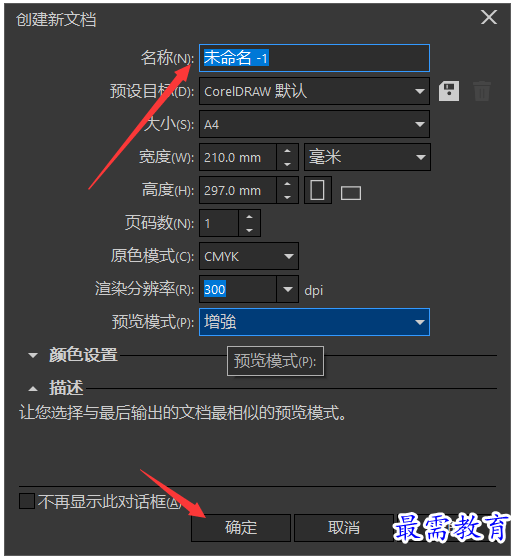
图2:新建文档
第二步,在左侧工具栏中选择椭圆形工具,在中间的稿纸区绘制出三个距离均匀的圆。这里画圆可以按住快捷键“Ctrl”,这样画出来就一定是正圆了。如果位置稍稍有些许偏差,可以使用选择工具,点击中心并拖动来调整位置,最后使三个圆组成等距的同心圆。

图3:绘制出三个主要圆
第三步,在左侧工具栏中选择椭矩形工具,在同心圆中绘制出一个竖形矩形,矩形位置如下图,构成字母“b”中的一竖。
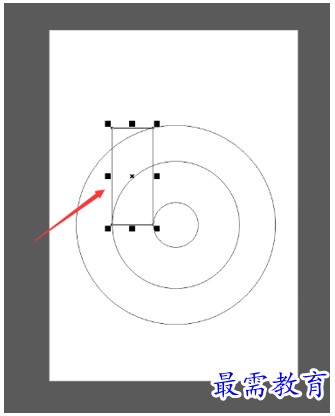
图4:绘制矩形
第四步,利用右侧工具栏中的选择工具,结合快捷键“Shift”,同时选中矩形和同心圆的中间一环,然后点击上方属性栏中的合并功能,两者就会合并成一个完整的字母“b”了。

图5:合并完成字母b
第五步,利用右侧工具栏中的选择工具,结合快捷键“Shift”,同时选中字母“b”和外圆,然后点击上方属性栏中的修剪功能,将图中指出的一小段曲线删除。
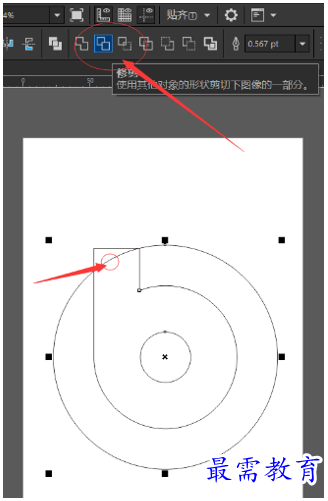
图6:删除多余曲线
第六步,我们就可以给我们绘制的logo上色了。我个人比较喜欢经典的红黑配色,这里就以红黑配色为例了。我们在左侧工具栏中选择填充工具,用选择工具选择对象区域,在左侧的对象属性中选择填充方式以及颜色。我们还可以使用文本工具添加上适当的文字哦。

图7:颜色填充




点击加载更多评论>>